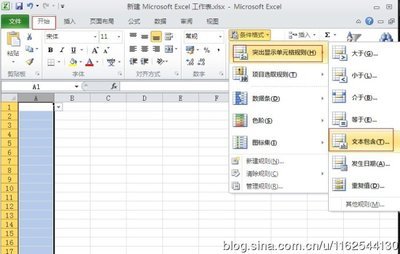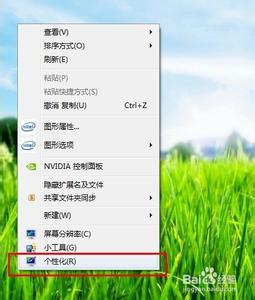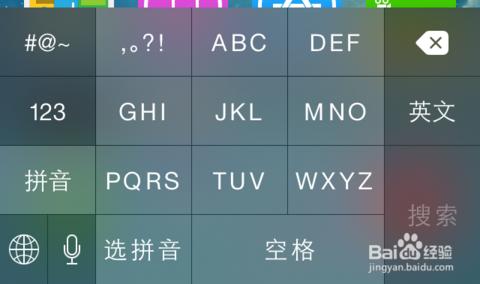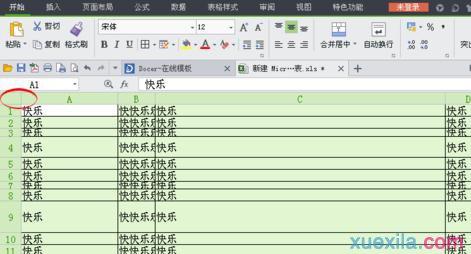当我们在excel2010中录入数据时,某一些单元格不能让别人随意修改,要如何设置。下面让小编为你带来excel2010如何保护单元格的方法。
excel2010设置单元格保护步骤:打开Excel 2010,选中任意一个单元格,鼠标右键,打开的菜单选择“设置单元格格式”命令
excel2010
切换到“保护”选项卡,在这里我们可以看到默认情况下“锁定”复选框是被勾上的,也就是说一旦锁定了工作表,所有的单元格也就锁定了。
excel2010
按Ctrl+A快捷键选中所有单元格,接着再鼠标右键单击“设置单元格格式”,切换到“保护”选项卡,把“锁定”前面的小方框去勾,单击“确定”按钮保存设置
然后选中需要保护的单元格,勾上“锁定”复选框

excel2010
切换到“审阅”选项卡,在“更改”组中单击“保护工作表”按钮
excel2010
弹出“保护工作表”对话框,在允许此工作表的所有用户进行列表框中可以选择允许用户进行哪些操作,一般保留默认设置即可
在这里我们还可以设置解开锁定时提示输入密码,只需在取消工作表保护时使用的密码文本框中键入设置的密码即可
excel2010
当尝试编辑被锁定的单元格,会出现以下提示对话框
excel2010
如果要解除锁定,那么切换到“审阅”选项卡,在“更改”组中单击“撤销工作表保护”按钮
关于excel2010设置单元格保护的相关文章推荐:
1.excel2010设置保护单元格的方法
2.怎么保护excel2010单元格不被修改
3.excel2013怎么设置保护单元格
 爱华网
爱华网